Fix Rueda de desplazamiento del ratón no funciona en Chrome
Actualizado 2023 de enero: Deje de recibir mensajes de error y ralentice su sistema con nuestra herramienta de optimización. Consíguelo ahora en - > este enlace
- Descargue e instale la herramienta de reparación aquí.
- Deja que escanee tu computadora.
- La herramienta entonces repara tu computadora.
Mientras navega por Internet con Google Chrome, muchos usuarios se han quejado de un problema. No pueden funcionar correctamente con el mouse de su dispositivo. Así que aquí, he decidido agregar correcciones a la rueda de desplazamiento de ratón no funciona en Chrome . Esto ayudará a las personas cuyo rollo de ratón no está funcionando en Windows 10.
5 maneras de arreglar la rueda de desplazamiento del mouse no funciona en Chrome
Apague/en Scroll Inactive
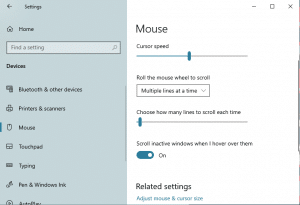
- Presione windows + i claves para iniciar la configuración.
- Haga clic en dispositivos >> mouse
- Deshabilitar el Scroll inactivo alternar y mantenerlo durante algún tiempo.
- Habilite la tecla nuevamente y reiniciar su PC.
Encienda el desplazamiento universal (dispositivos Lenovo)
Notas importantes:
Ahora puede prevenir los problemas del PC utilizando esta herramienta, como la protección contra la pérdida de archivos y el malware. Además, es una excelente manera de optimizar su ordenador para obtener el máximo rendimiento. El programa corrige los errores más comunes que pueden ocurrir en los sistemas Windows con facilidad - no hay necesidad de horas de solución de problemas cuando se tiene la solución perfecta a su alcance:
- Paso 1: Descargar la herramienta de reparación y optimización de PC (Windows 11, 10, 8, 7, XP, Vista - Microsoft Gold Certified).
- Paso 2: Haga clic en "Start Scan" para encontrar los problemas del registro de Windows que podrían estar causando problemas en el PC.
- Paso 3: Haga clic en "Reparar todo" para solucionar todos los problemas.
En los dispositivos LEVONO, el desplazamiento de la corrección al mouse que no funciona en Windows 10 puede ser de habilitando el desplazamiento universal . Para hacerlo, inicie el el panel de control y Configuración del mouse . Navegue a la pestaña rueda y seleccione avanzado . Ahora habilite la instalación de desplazamiento universal. Después, en las expectativas, agregar cromo .
Eliminar extensiones de cromo no relacionadas
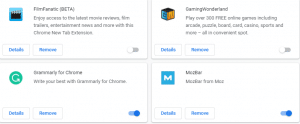
Las extensiones de cromo no relacionadas también pueden causar un montón de problemas. Por lo tanto, es mejor deshabilitarlo o eliminarlos a la rueda de desplazamiento de ratón, no funciona en un error de cromo. Así que simplemente navegue hasta el Extensions Manager y elimine las extensiones que haya agregado recientemente. Posteriormente, relanzar cromo.
Añadir Logitech Liso Scrolling para Chrome
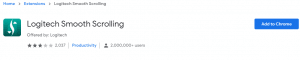
En caso de que posee un mouse Logitech, intente obtener una extensión de perspectiva . Visite la tienda Chrome e instale la extensión para su beneficio. Esto también lo ayudará a eliminar este error crítico una vez-N, para todos. No necesita pagar ningún cargo adicional para beneficiarse de esta extensión, sino que solo lo instale simplemente siguiendo las instrucciones en pantalla.
Reiniciar Chrome
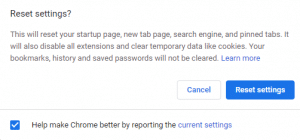
- Navegue a Chrome's Settings
- Desplácese hacia abajo y haga clic en el enlace avanzado .
- Navegue hasta el Restablecer y limpiar la sección .
- Haga clic en restablecer la configuración a sus valores predeterminados originales
- Confirmar su acción y relanzamiento google chrome.

